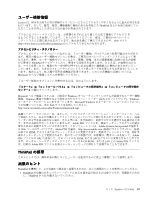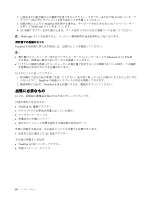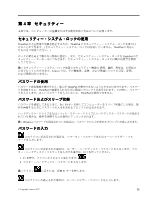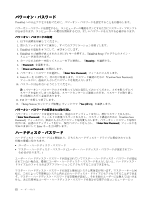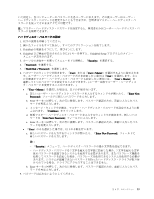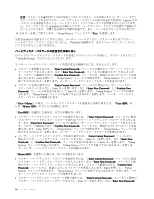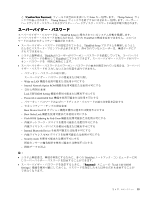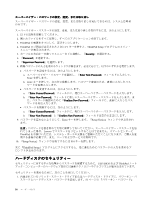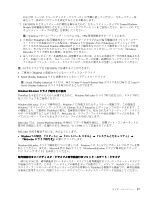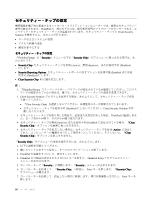Lenovo ThinkPad T430 (Japanese) User Guide - Page 70
度入力します。Enter を押して、『Setup Notice』ウィンドウを開きます。『Setup Notice』ウィンドウを
 |
View all Lenovo ThinkPad T430 manuals
Add to My Manuals
Save this manual to your list of manuals |
Page 70 highlights
Lenovo ThinkPad 10. F10 Setup Notice Yes 次回 ThinkPad ThinkPad 53 1 ~ 7 ThinkPad Setup Enter Current Password Enter New Password Confirm New Password Enter Setup Notice Setup Notice F10 Enter Current Password Enter Enter New Password』と『Confirm New Password Enter Setup Notice Setup Notice F10 『User + Master User HDP Master HDP 『User HDP Enter Current Password Enter New Password Confirm New Password Enter Setup Notice Setup Notice F10 Enter Current Password Enter Enter New Password』と『Confirm New Password Enter Setup Notice Setup Notice F10 『Master HDP Enter Current Password Enter New Password Confirm New Password Enter Setup Notice Setup Notice F10 Enter Current Password Enter Enter New Password』 54
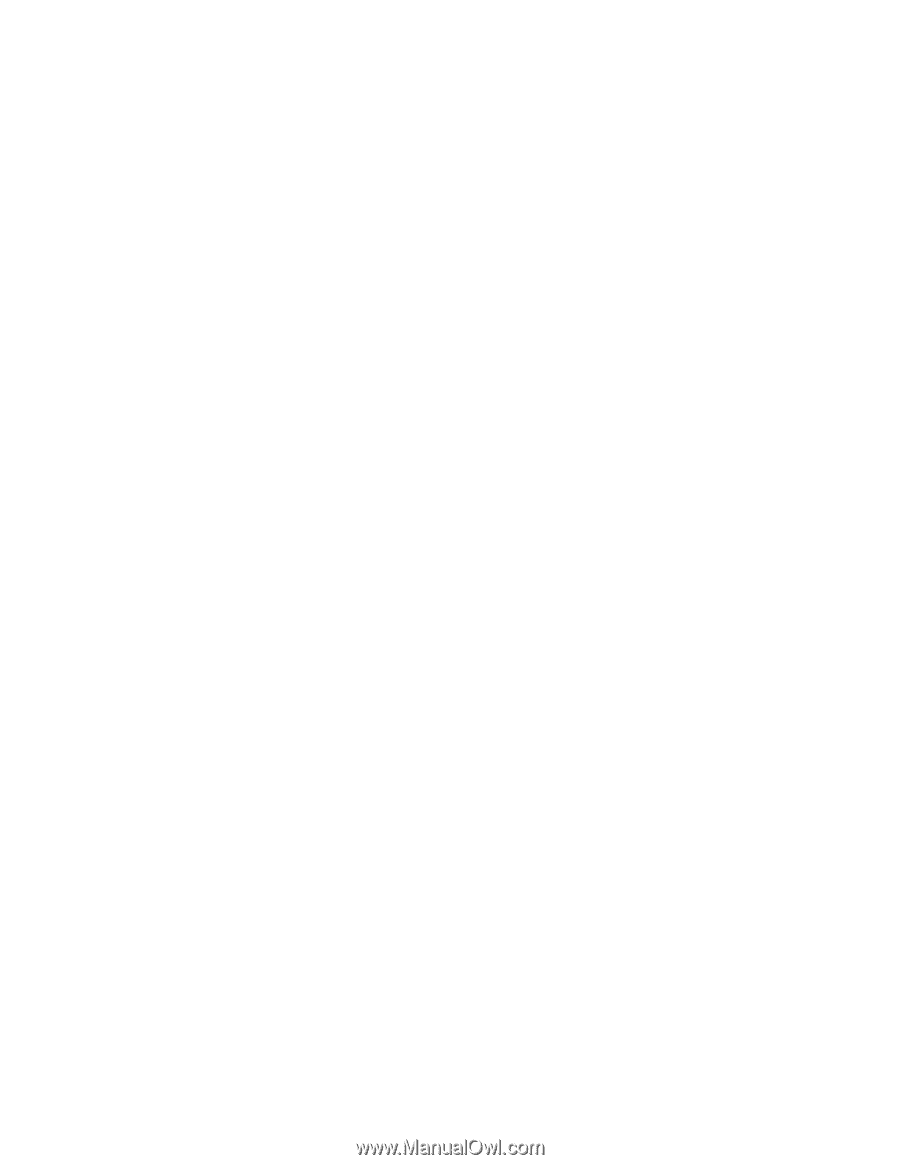
注意:パスワードを書き留めて大切に保管しておいてください。メモを取らずにユーザー・ハードディ
スク・パスワードおよびマスター・ハードディスク・パスワードの両方を忘れた場合は、Lenovo では
パスワードを再設定することも、ハードディスク・ドライブからデータを回復することもできませ
ん。スマートセンターに ThinkPad をお預けいただき、ハードディスク・ドライブの交換をご依頼いた
だくことになります。ご購入を証明する書類が必要です。また、パーツおよびサービスは有料です。
10. F10 キーを押して終了します。『Setup Notice』ウィンドウで『Yes
Yes
Yes』を選択します。
次回 ThinkPad の電源をオンにするときは、ユーザー・ハードディスク・パスワードまたはマスター・
ハードディスク・パスワードを入力しないと、ThinkPad は起動せず、またオペレーティング・システム
にアクセスすることはできません。
ハードディスク・パスワードの変更または取り消し
53 ページの 『ハードディスク・パスワードの設定』のステップ 1 ~ 7 を実行し、パスワードを入力して
『ThinkPad Setup』プログラムにアクセスします。
ユーザー・ハードディスク・パスワードを変更または削除するには、次のようにします。
•
パスワードを変更するには、『Enter
Enter
Enter Current
Current
Current Password
Password
Password』フィールドに現在のユーザー・ハードディス
ク・パスワードを入力します。次に『Enter
Enter
Enter New
New
New Password
Password
Password』フィールドに新規パスワードを入力しま
す。パスワード確認のために『Confirm
Confirm
Confirm New
New
New Password
Password
Password』フィールドに、直前に入力したパスワードを再
度入力します。Enter を押して、『Setup Notice』ウィンドウを開きます。『Setup Notice』ウィンドウを
終了するには F10 キーを押します。ユーザー・ハードディスク・パスワードが変更されます。
•
パスワードを取り消すには、『Enter
Enter
Enter Current
Current
Current Password
Password
Password』フィールドに現在のユーザー・ハードディ
スク・パスワードを入力し、Enter キーを押します。次に『Enter
Enter
Enter New
New
New Password
Password
Password』と『Confirm
Confirm
Confirm New
New
New
Password
Password
Password』フィールドは空白のままにして Enter キーを押します。『Setup Notice』ウィンドウが表示
されます。『Setup Notice』ウィンドウを終了するには F10 キーを押します。ユーザー・ハードディ
スク・パスワードが削除されます。
『User
User
User + Master
Master
Master』の場合、ハードディスク・パスワードを変更または取り消すには、『User
User
User HDP
HDP
HDP』ま
たは『Master
Master
Master HDP
HDP
HDP』のどちらかを選択します。
『User
User
User HDP
HDP
HDP』を選択した場合は、以下の手順を行います。
•
ユーザー・ハードディスク・パスワードを変更するには、『Enter
Enter
Enter Current
Current
Current Password
Password
Password』フィールドに現在
のユーザー・ハードディスク・パスワードまたはマスター・ハードディスク・パスワードを入力しま
す。次に『Enter
Enter
Enter New
New
New Password
Password
Password』フィールドに新規ユーザー・ハードディスク・パスワードを入力しま
す。パスワード確認のために『Confirm
Confirm
Confirm New
New
New Password
Password
Password』フィールドに、直前に入力したパスワードを再
度入力します。Enter を押して、『Setup Notice』ウィンドウを開きます。『Setup Notice』ウィンドウを
終了するには F10 キーを押します。ユーザー・ハードディスク・パスワードが変更されます。
•
ユーザー・ハードディスク・パスワードを取り消すには、『Enter
Enter
Enter Current
Current
Current Password
Password
Password』フィールドに
現在のマスター・ハードディスク・パスワードを入力し、Enter キーを押します。次に『Enter
Enter
Enter New
New
New
Password
Password
Password』と『Confirm
Confirm
Confirm New
New
New Password
Password
Password』フィールドは空白のままにして Enter キーを押します。『Setup
Notice』ウィンドウが表示されます。『Setup Notice』ウィンドウを終了するには F10 キーを押しま
す。ユーザー・ハードディスク・パスワードが削除されます。
『Master
Master
Master HDP
HDP
HDP』を選択した場合は、以下の手順を行います。
•
マスター・ハードディスク・パスワードを変更するには、『Enter
Enter
Enter Current
Current
Current Password
Password
Password』フィールドに現在
のマスター・ハードディスク・パスワードを入力します。次に『Enter
Enter
Enter New
New
New Password
Password
Password』フィールドに新
規マスター・ハードディスク・パスワードを入力します。パスワード確認のために『Confirm
Confirm
Confirm New
New
New
Password
Password
Password』フィールドに、直前に入力したパスワードを再度入力します。Enter を押して、『Setup
Notice』ウィンドウを開きます。『Setup Notice』ウィンドウを終了するには F10 キーを押します。マス
ター・ハードディスク・パスワードが変更されました。
•
マスター・ハードディスク・パスワードを取り消すには、『Enter
Enter
Enter Current
Current
Current Password
Password
Password』フィールドに現在の
マスター・ハードディスク・パスワードを入力し、Enter キーを押します。次に『Enter
Enter
Enter New
New
New Password
Password
Password』
54
ユーザー・ガイド